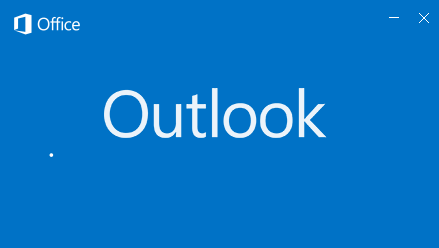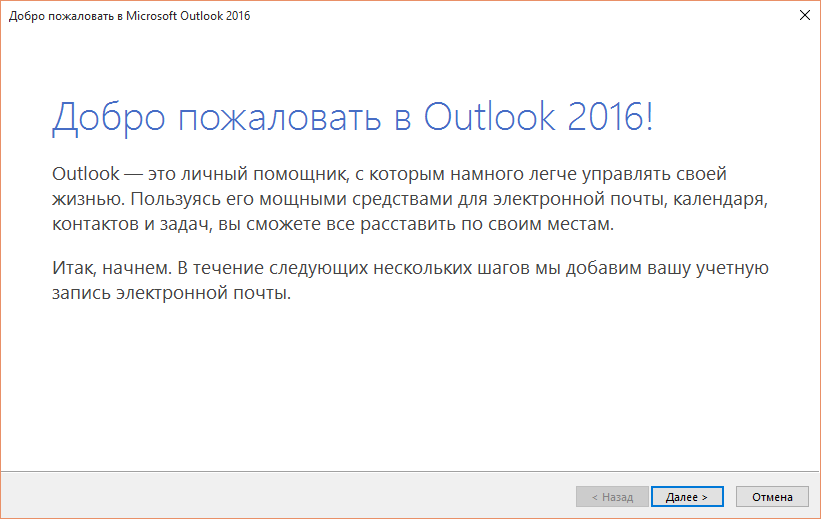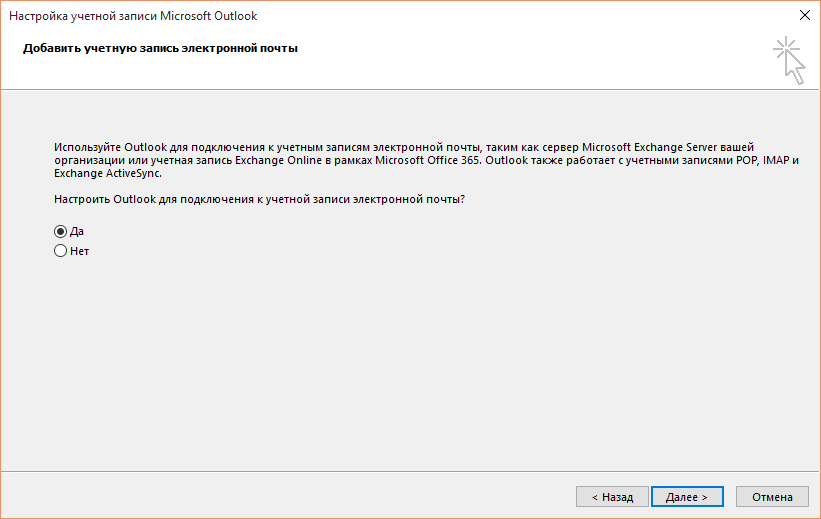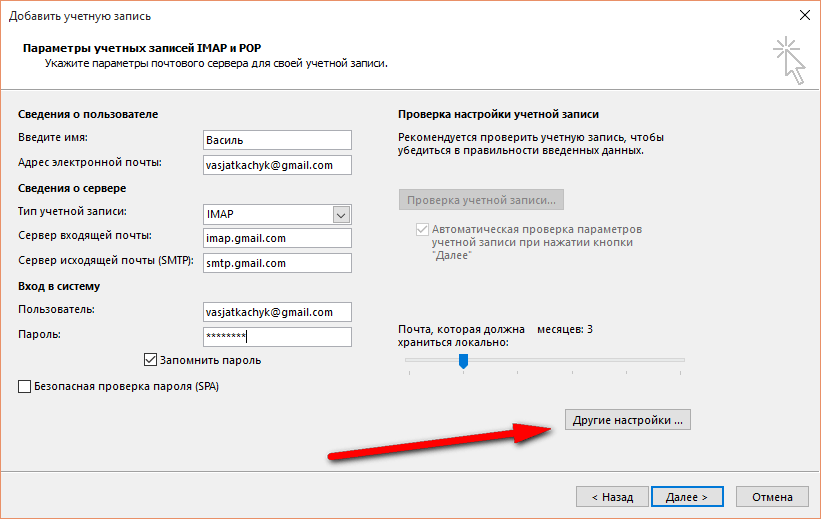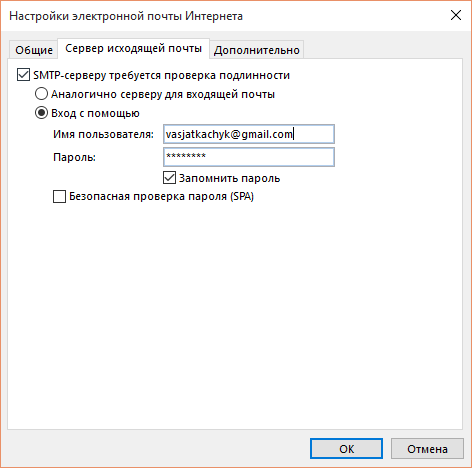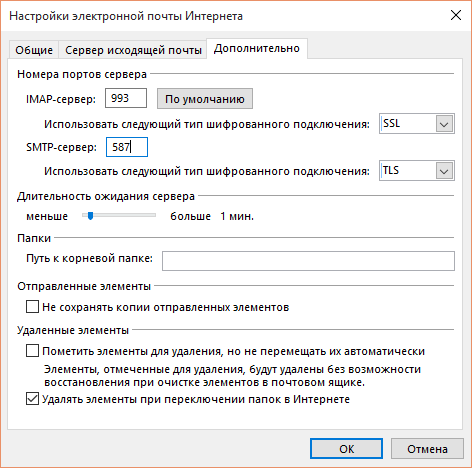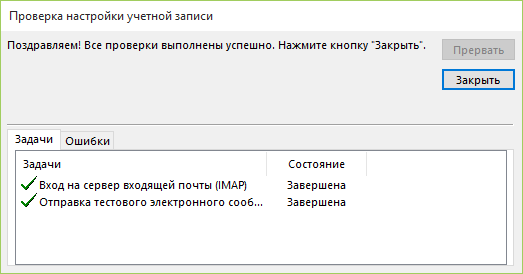Якщо ви вперше запустили програму після встановлення, то з’явиться вікно для додавання облікових записів. Якщо потрібно додати додаткову адресу, то потрібно зайти у Файл→ Сведения→Добавить учетную запись. Або Файл→ Сведения→Настройка учетных записей→ Настройка учетных записей…→Создать.
Незалежно як ви зайдете щоб додати обліковий запис — налаштування потрібно буде провести ідентичні.
Потрібно вибрати ручні налаштування: Ручная настройка или дополнительные типы серверов→Протокол POP или IMAP.
Далі у такому вікні як на скриншоті проводимо слідуючі налаштування:
У поле "введите имя": назва вашого облікового запису (наприклад Василь)
У поле "адресс электронной почты": ваша email адреса
"Тип учетной записи": IMAP
"Сервер входящей почты": imap.gmail.com
"Сервер исходящей почты": smtp.gmail.com
"Пользователь": повна адреса електронної пошти
"Пароль": ваш пароль (знизу відмітьте галочку запам’ятати пароль)
Далі заходимо в «Другие настройки»→Сервер исходящей почты і ставимо галочку навпроти SMTP-серверу требуется проверка подлинности та перемикач вход с помощью:
"Имя пользователя": повна адреса електронної пошти
"Пароль": ваш пароль (знизу відмітьте галочку запам’ятати пароль)
Тепер переходимо на вкладку «Дополнительно» і навпроти IMAP-сервер ставимо порт 993, а знизу вибираємо тип шифрування SSL.
Навпроти SMTP-сервер ставимо порт 587, а шифрування TLS. Нажимаємо «Ок», а потім «Далее».
Програма виконає перевірку введених даних. Якщо все вірно, то програма про це сповістить та відправить тестовий лист. Після перевірки закрийте це вікно та натисніть кнопку готово.
PS. Якщо пошта не працює, то зайдіть у вебінтерфейс свого акаунта та подивіться чи не блокує вас google. Якщо блокує, то ви побачите відповідного листа. Прочитайте його та керуючись інструкціями додайте ваш пристрій у список довірених.